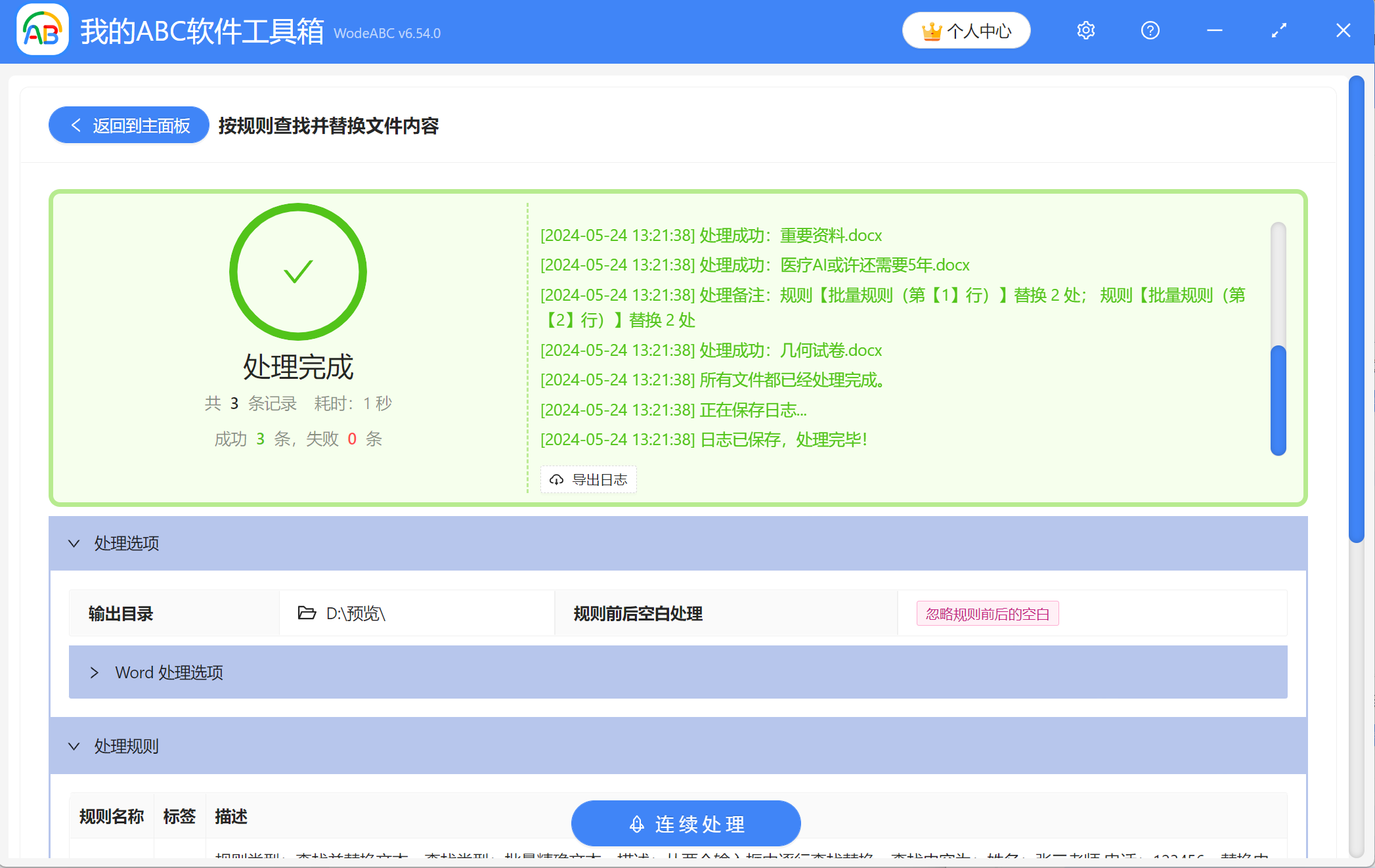Word文檔相信大家並不陌生,無論是做簡歷還是寫小說、論文、工作報告等,我們都會用到它。 有時候我們在網上下載的一些別人做好的簡歷模版、考試資料,或者是處理工作中的報告、合同中,會有別人的一些姓名、聯系方式等信息,而且這些信息還重複出現在很多頁面當中。 有些小夥伴會選擇手動替換,但當要替換的文件特別多時,會需要花費大量時間,也可能出現錯漏的情況。 有沒有什么辦法能高效實現批量替換呢? 下面就為大家介紹一個實用的方法,甚至連Word都不用打開,就能一次性替換多個Word文檔中多處的相同文字。
使用場景
可以查找並替換一個或多個Word文檔中的相同文字或關鍵詞;同時還支持一次性替換多組文字或關鍵詞,例如將A替換成B的同時,將C替換成D。
效果預覽
處理前:
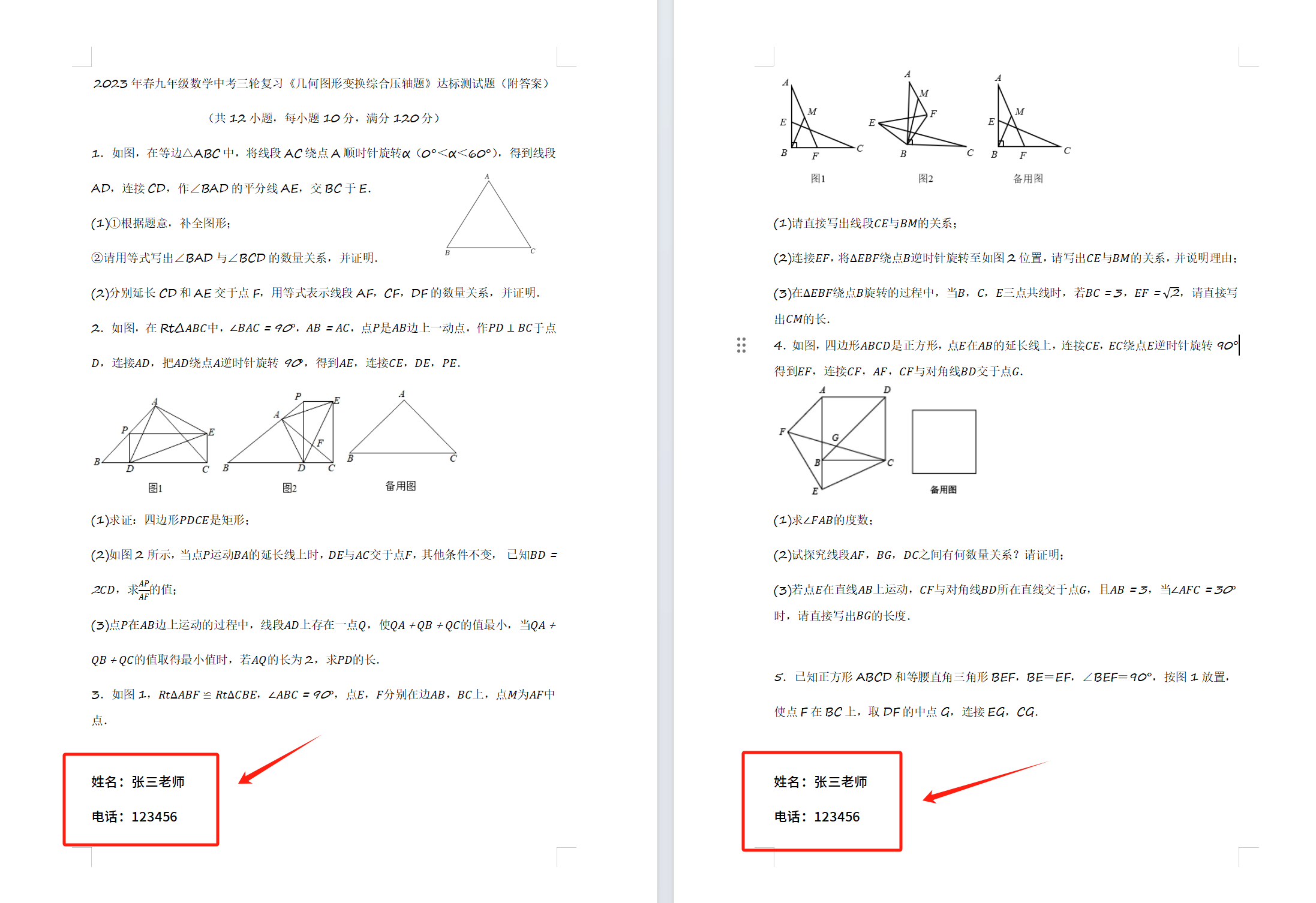
處理後:
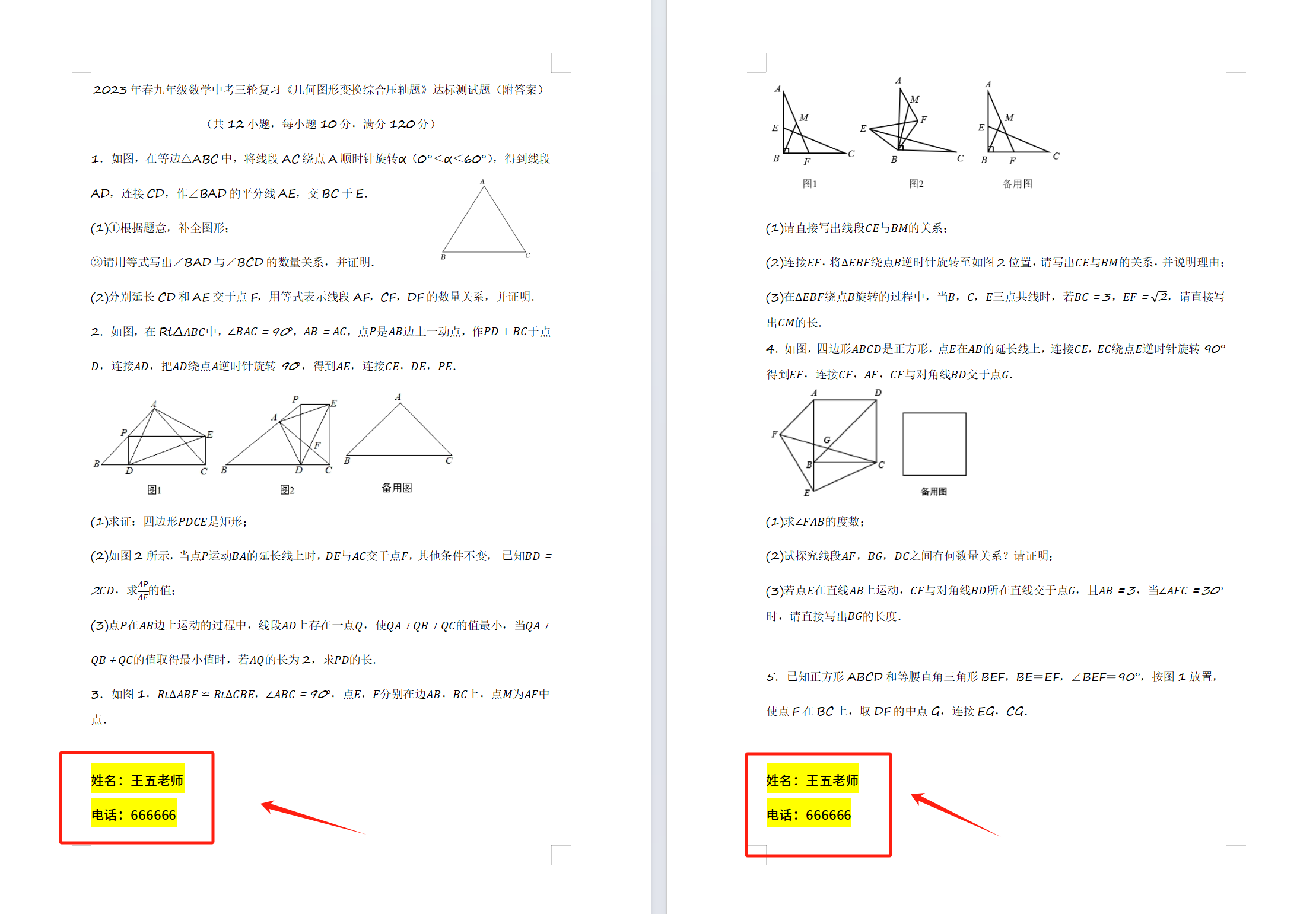
操作步驟
1、打開【我的ABC軟件工作箱】-【文件內容】,找到【按規則查找並替換文件內容】功能。
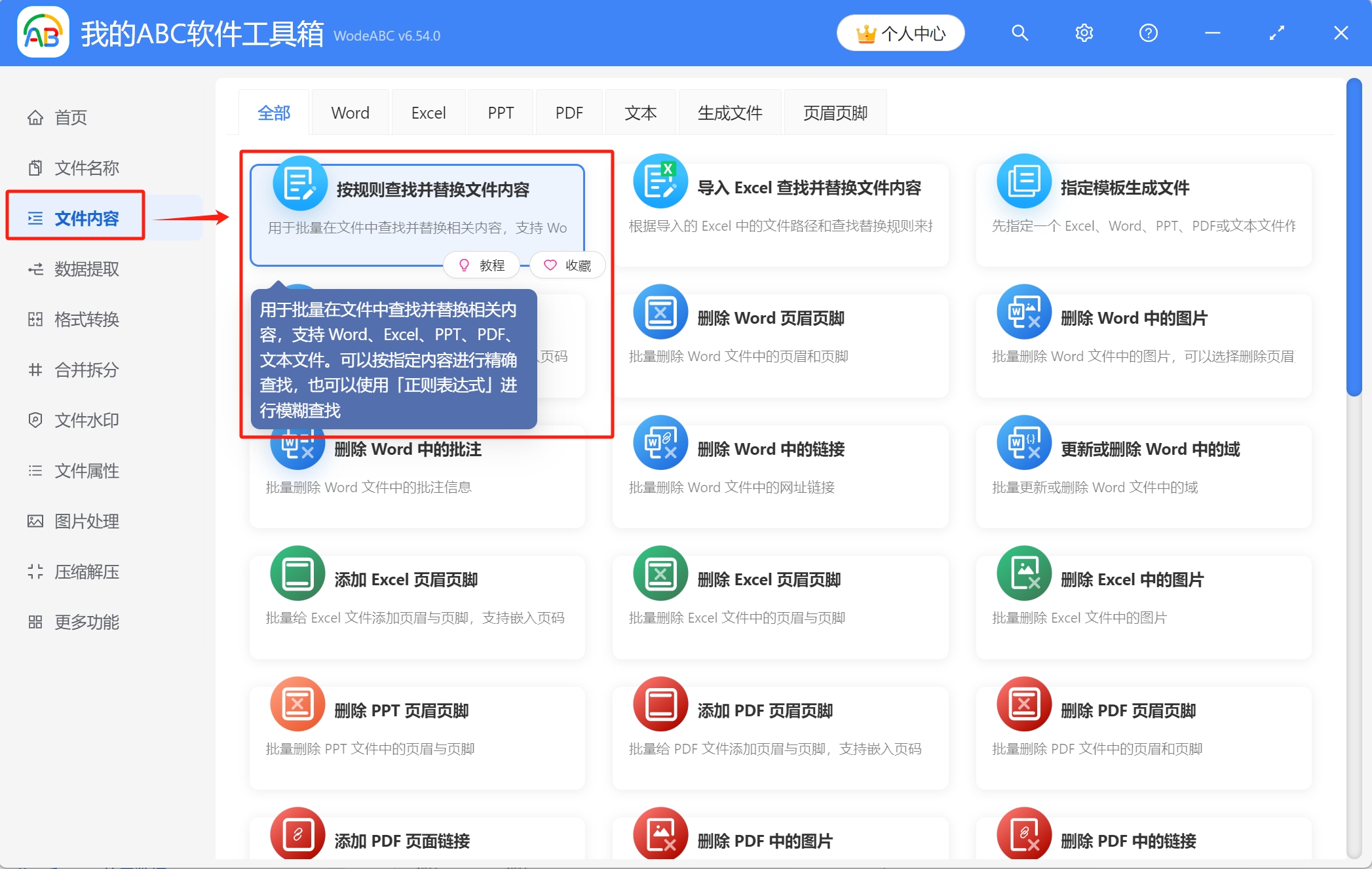
2、添加需要修改同一內容的Word文檔到下面的列表里,可通過直接拖放、添加文件、從文件夾中批量導入文件這三種方式來導入。
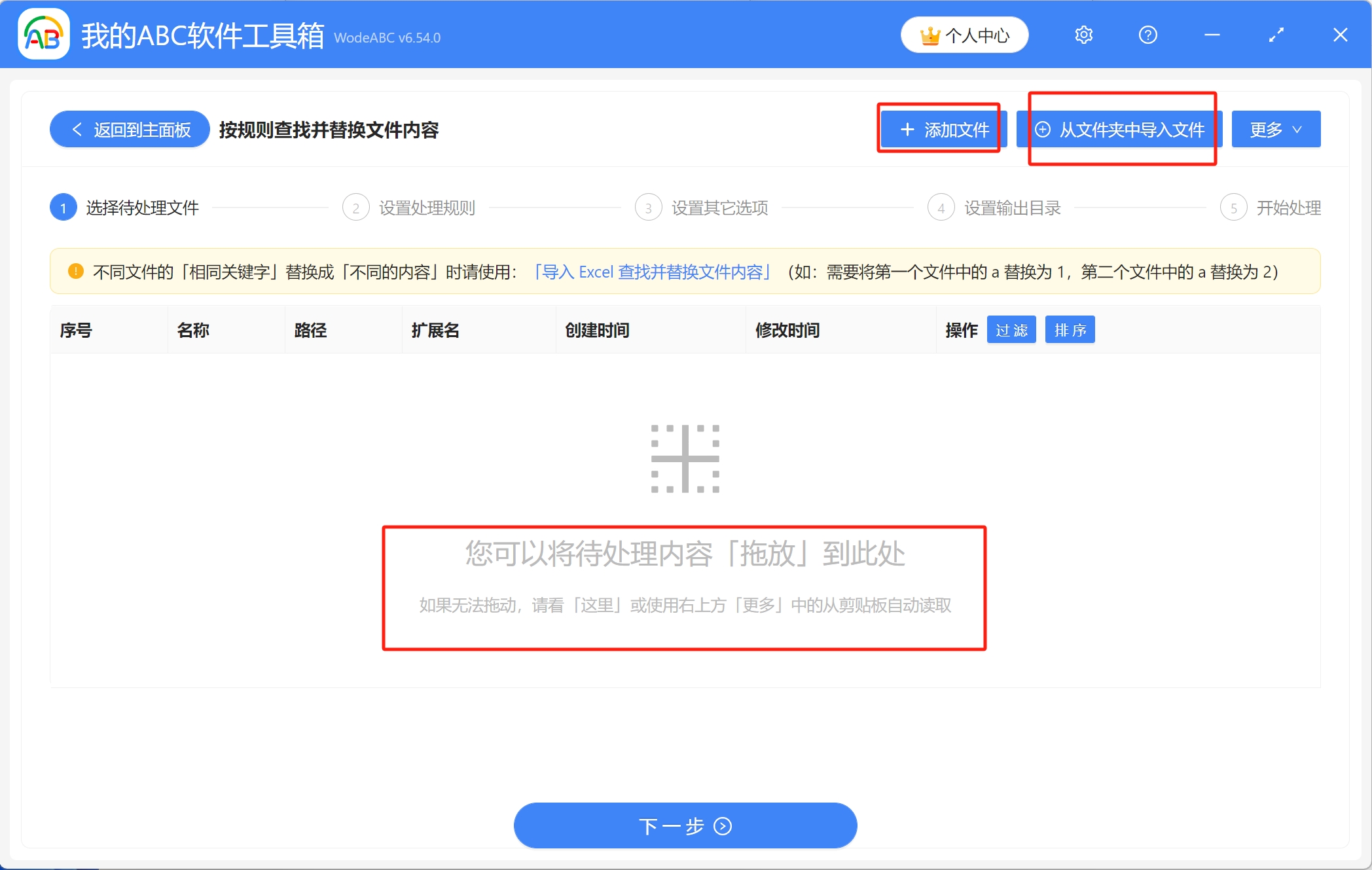
已導入文件的列表如圖所示,可以檢查一下,然後進入下一步。
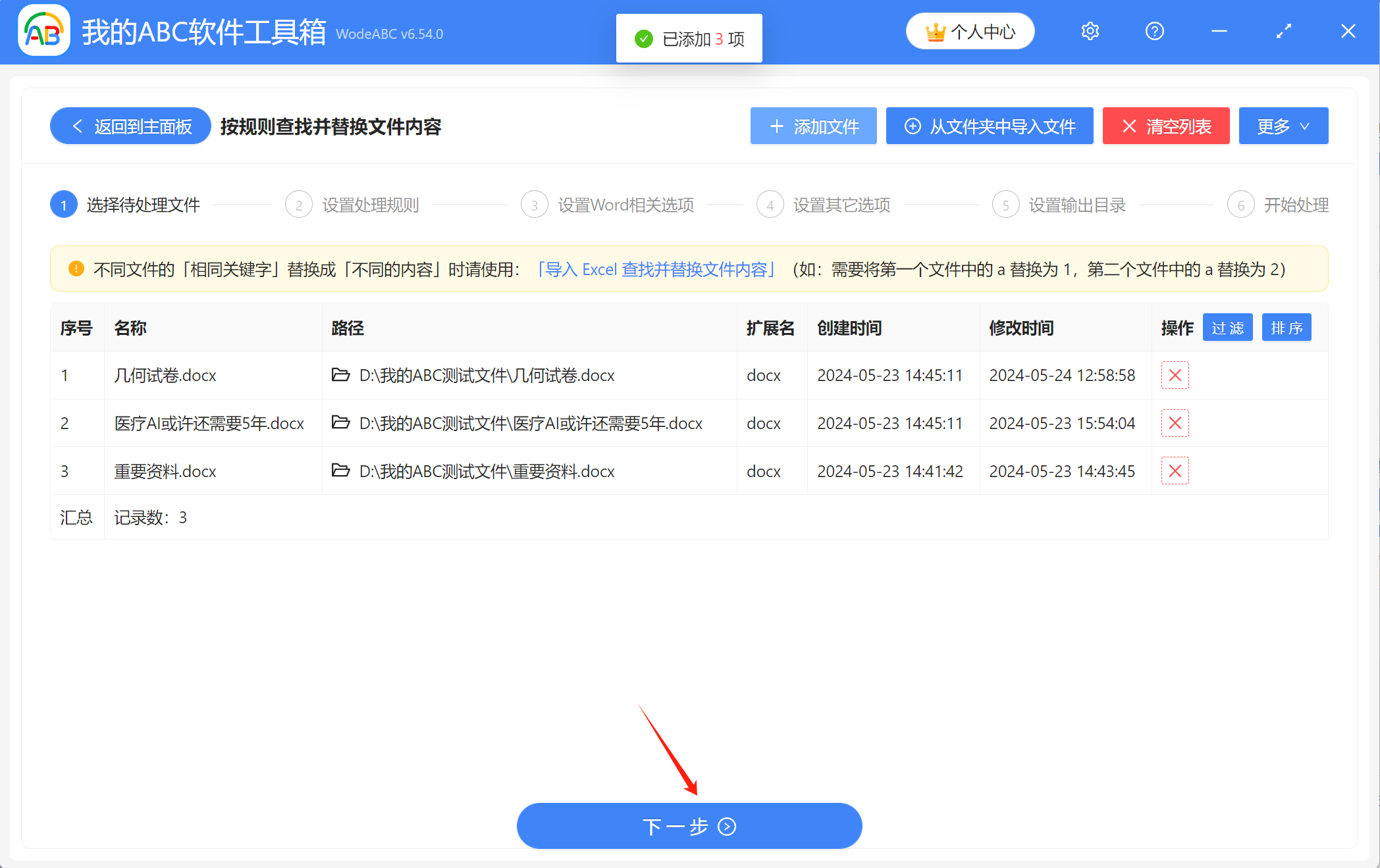
3、如圖所示依次選擇【快速填寫規則】-【批量精確文本】,選好後下方會出現兩個框,左側填寫要查找的內容,右側填寫替換後的內容。 填寫前需先了解替換規則,可點擊說明查看詳情,簡單來說就是左側第一行的內容會被替換成右側第一行的內容,可依次類推,按實際需要進行填寫。
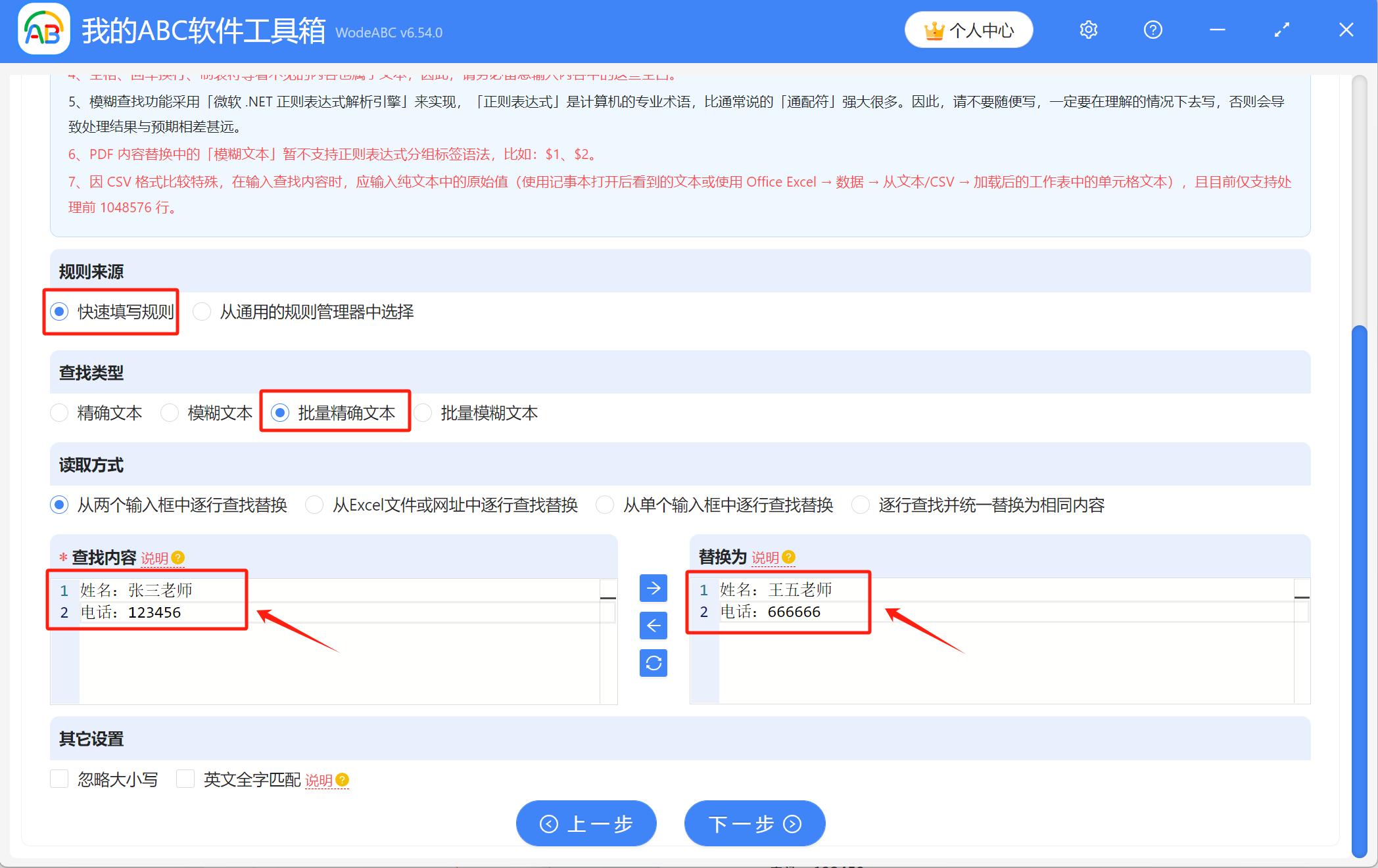
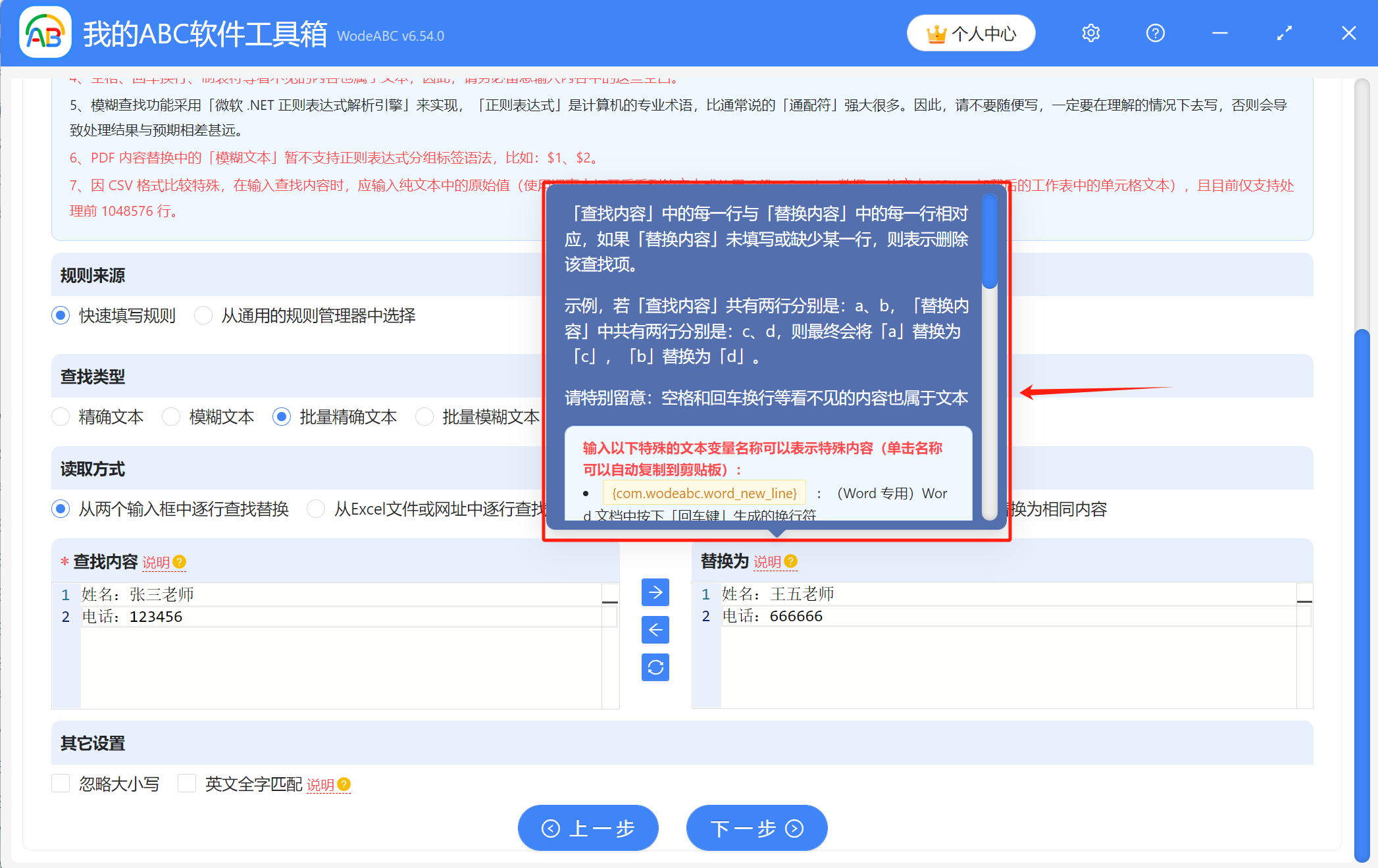
4、在這裡可以選擇是否要「將替換後的內容高亮」,需要的話點一下文字下面的按鈕。
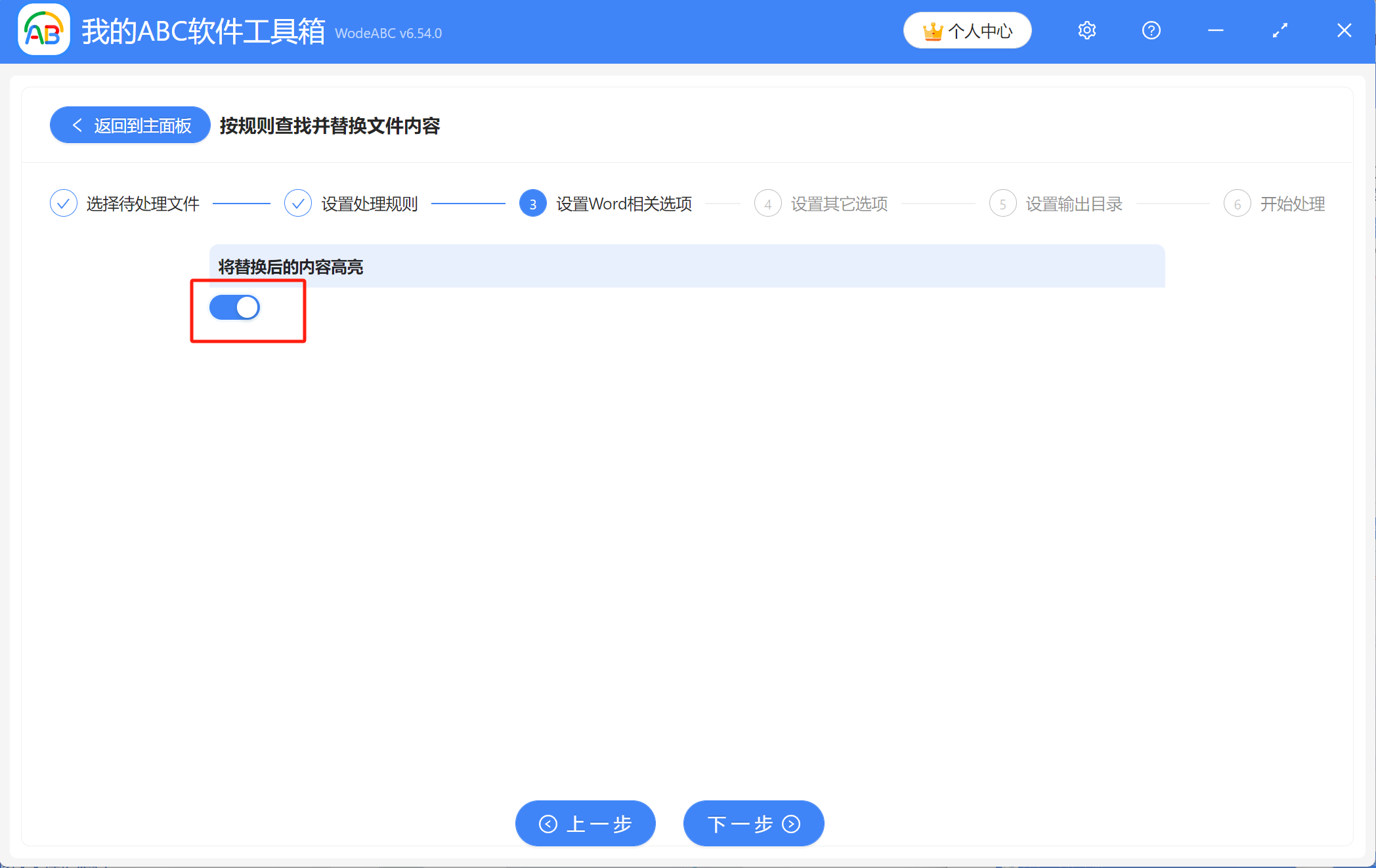
5、接著設置是否要「保留規則前後的空白文本」,根據實際需要選擇即可。
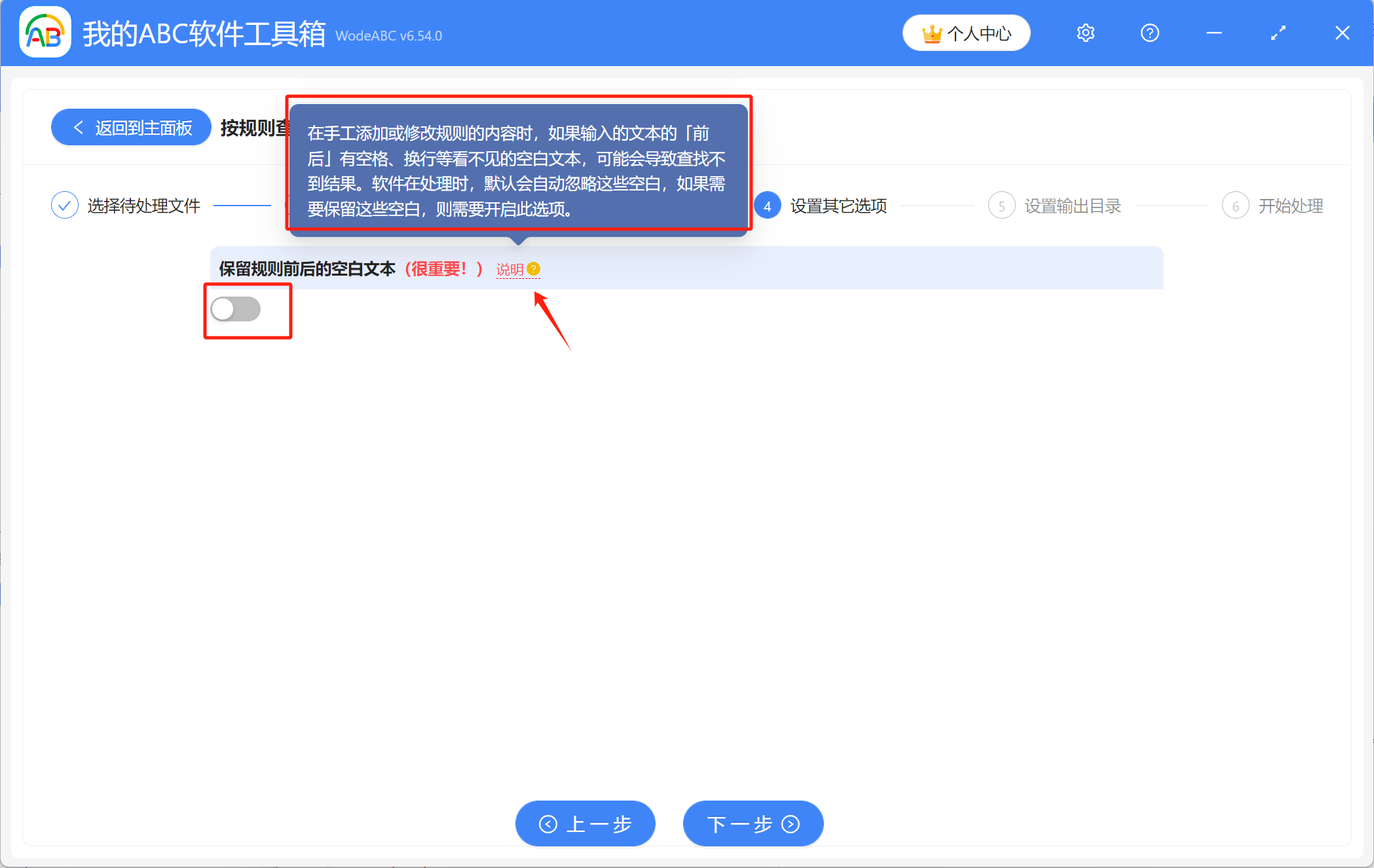
6、點擊【瀏覽】設置批量替換文字後的Word文件的保存位置,設置後可以檢查一下,接著點下一步進入到最終的處理環節。
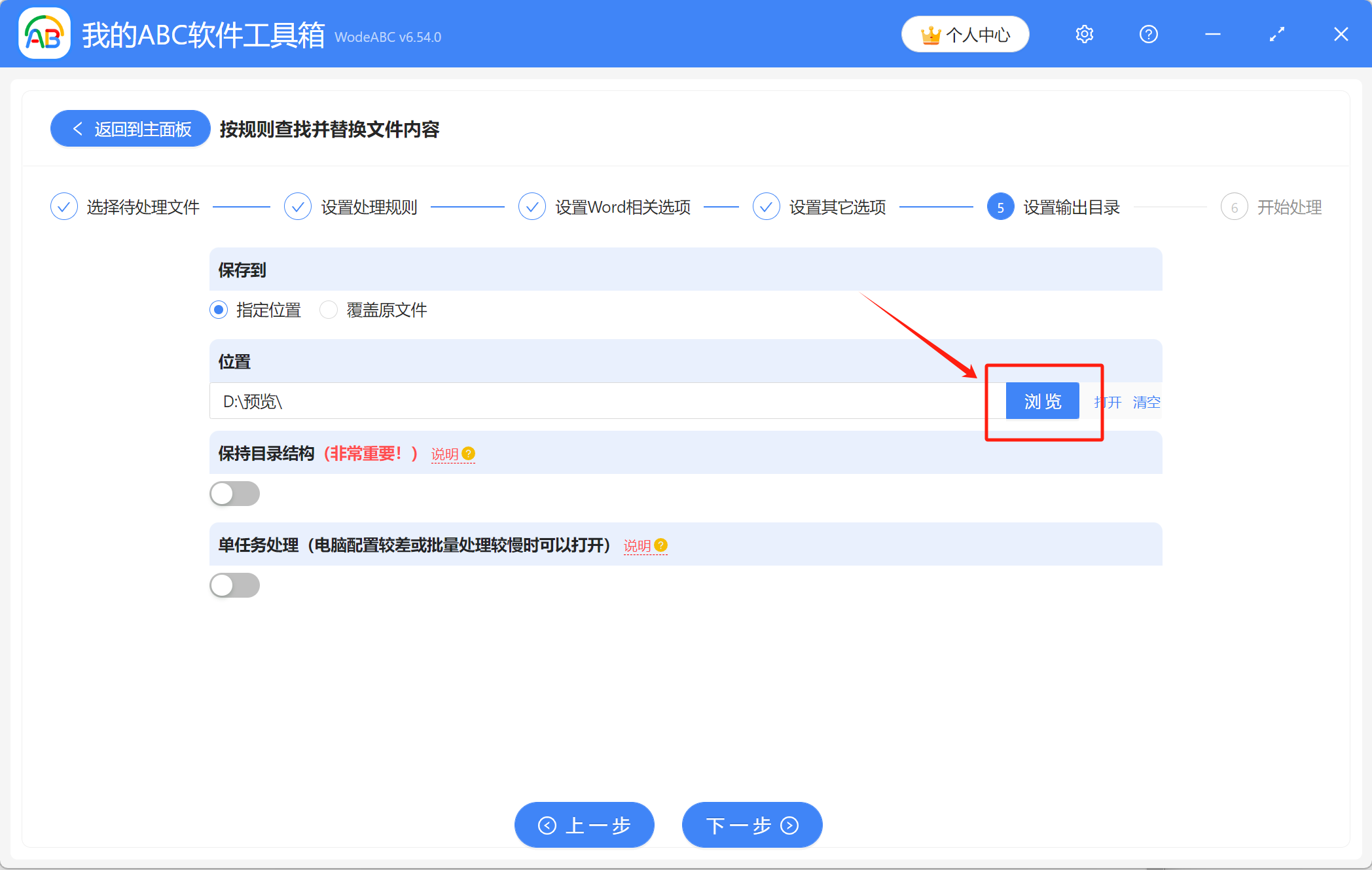
7、等待片刻,當顯示出【處理完成】字樣,表示多個Word文檔中的相同文字已經替換好了,可前往保存位置進行查看。